說實話,擁有一臺Mac電腦可以說是一件無比幸福的事情,但同樣也有著致命的缺陷,那就是儲存容量太小,如果選擇大容量的版本,在價格上又太貴。并且,以往經常使用Windows系統的用戶,上手Mac OS系統時,經常會不習慣,加上一些軟件Mac OS并沒有的原因。導致了不少人開始裝雙系統,或者虛擬機啥的。

但相較于Windows To Go(以下簡稱為 WTG)而言,這些方法似乎并不是最理想的。因此,不少人都開始選擇制作WTG系統來,畢竟相較于虛擬機而言,WTG有著不占用原有的磁盤空間、設備相互獨立,資料互不影響、設備可以隨身攜帶,數據安全性高等優勢,所以大家都比較傾向于WTG這樣的一種解決方案。
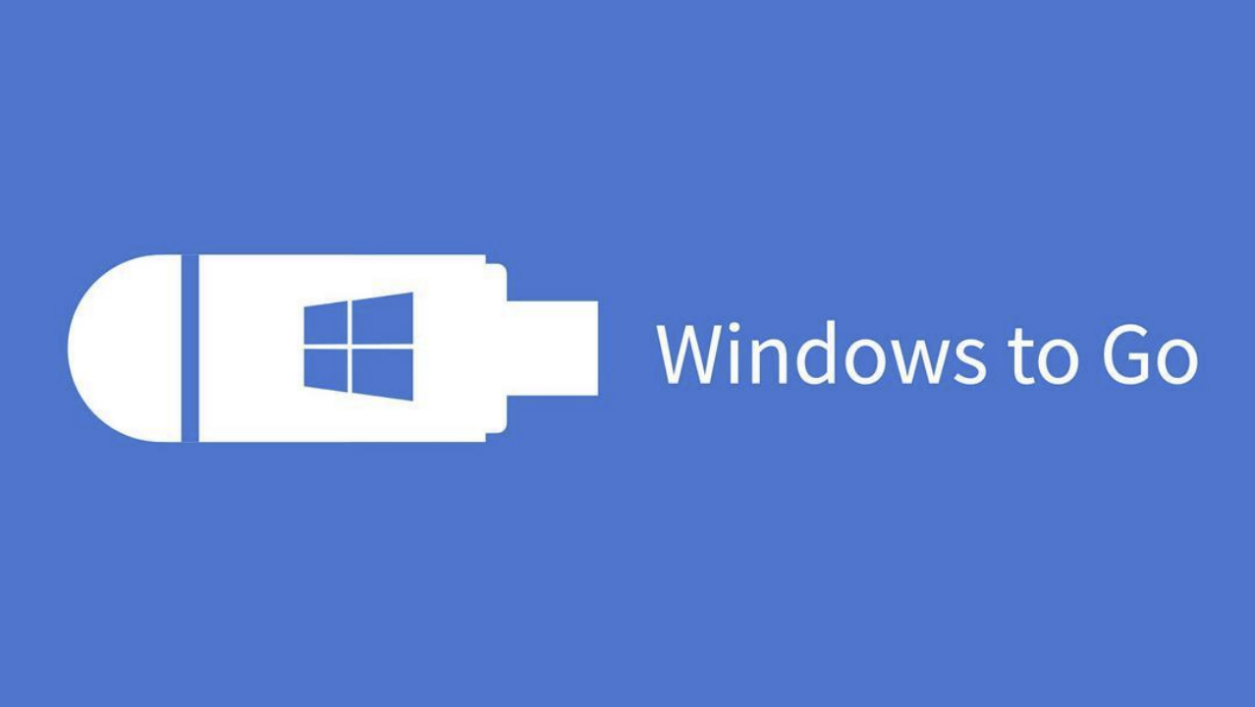
那么,我們在制作WTG之前又該注意哪些方面呢?制作之前需要什么樣的設備呢?今天筆者就跟大家詳細的講解一番,在設備準備階段,我們需要高傳輸速率的移動固態硬盤或固態U盤,接口起碼要是USB3.0及以上,容量不低于64GB,這樣的配置是比較合適裝載windows系統的,體驗較好。

而這次我選擇的是aigo固態U盤U393這款產品,它在硬件方面完全可以滿足其要求,比如:優質的TLC顆粒、520MB/s的傳輸速度、SATA3.0協議、以及多種儲存容量等等,是大家制作WTG系統的最佳之選。

在制作階段,我們只需要下載了windows to go軟件,隨后將aigo固態U盤U393和電腦相連接。aigo固態U盤U393有兩個不同接口,分別是USB和Type-C,非常人性化,連接后打開windows to go,可以看到這里需要選擇為Mac制作還是為windows制作,如果后續需要在Mac電腦上運行windows就選第一個,否則直接選第二項即可。
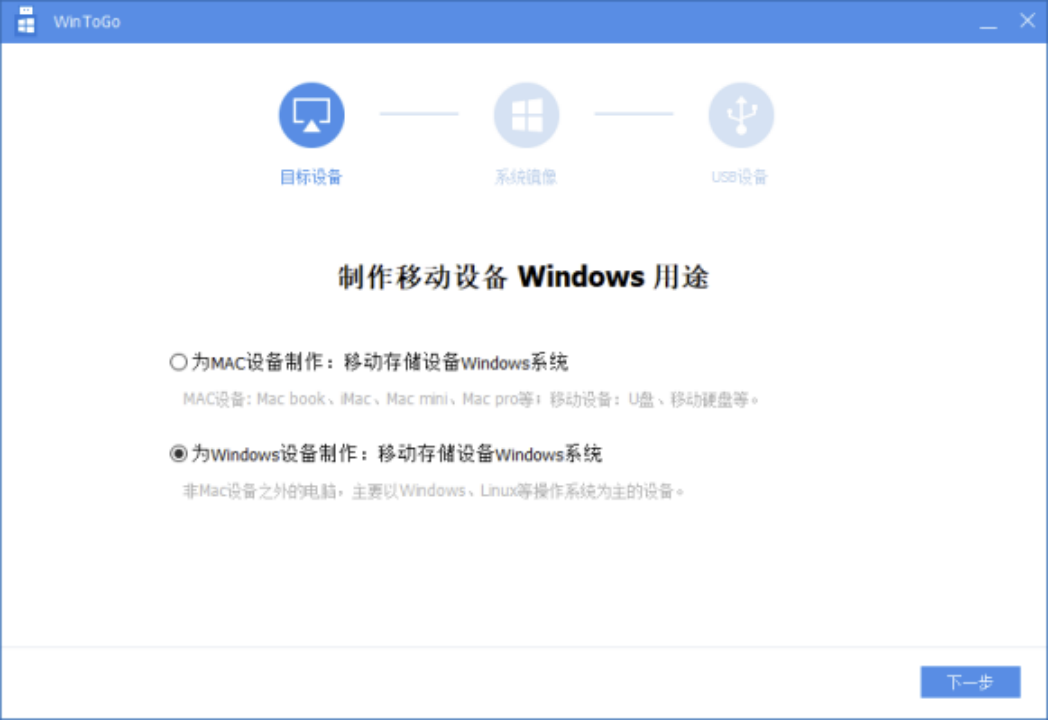
第二步是選擇windows系統鏡像,也就是你希望把哪個系統安裝到外接設備中。這里我選擇的是“使用本機系統”,如果你覺得目前自己使用的windows系統不夠純凈,可以在微軟官網下載最新純凈版的win10。

下一步選擇剛剛插入的aigo固態U盤U393,其他設置默認即可。之后點擊開始制作,系統就開始裝入移動存儲設備,電腦會自動重啟,重啟后能夠看到安裝進度條。整體安裝時長大約在10-15分鐘,安裝完畢后提示。

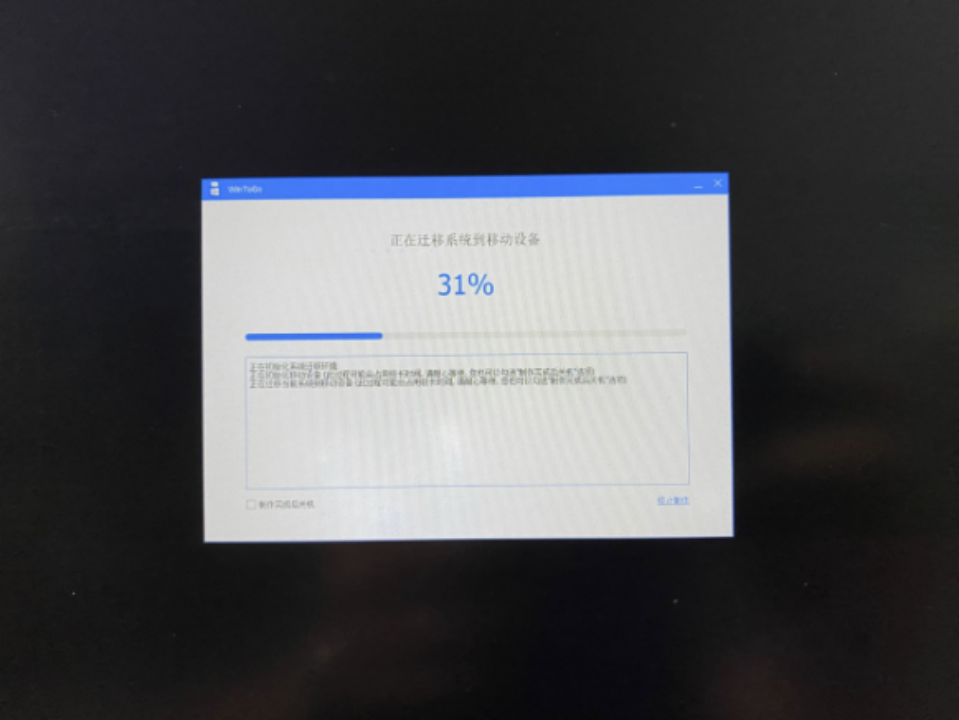
這樣一來,win10系統就已經被完整安裝到了aigo固態U盤U393中,咱們接下來測試一下能否進入U盤中的系統。首選需要進入電腦的BIOS界面,把啟動項調整為U盤啟動,這樣才能直接進入U盤中的系統,否則還是會以電腦本身硬盤系統來啟動。
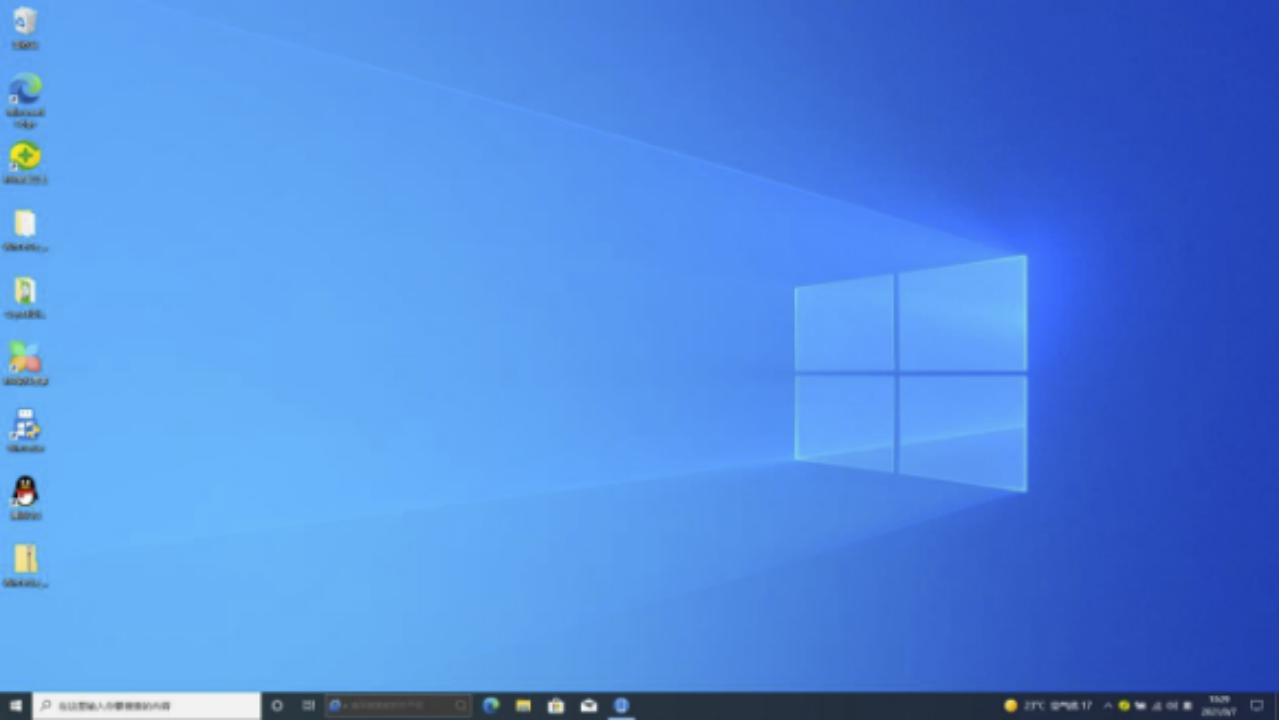
可以看到,這次開機直接進入的就是U盤中的windows系統
總而言之,雖然WTG還是相對小眾的一個功能,但對于Windows 有臨時需求的小容量Mac用戶,或者是對于工作環境有需一致性的程序員,WTG所帶來的表現還是極為不錯的。






